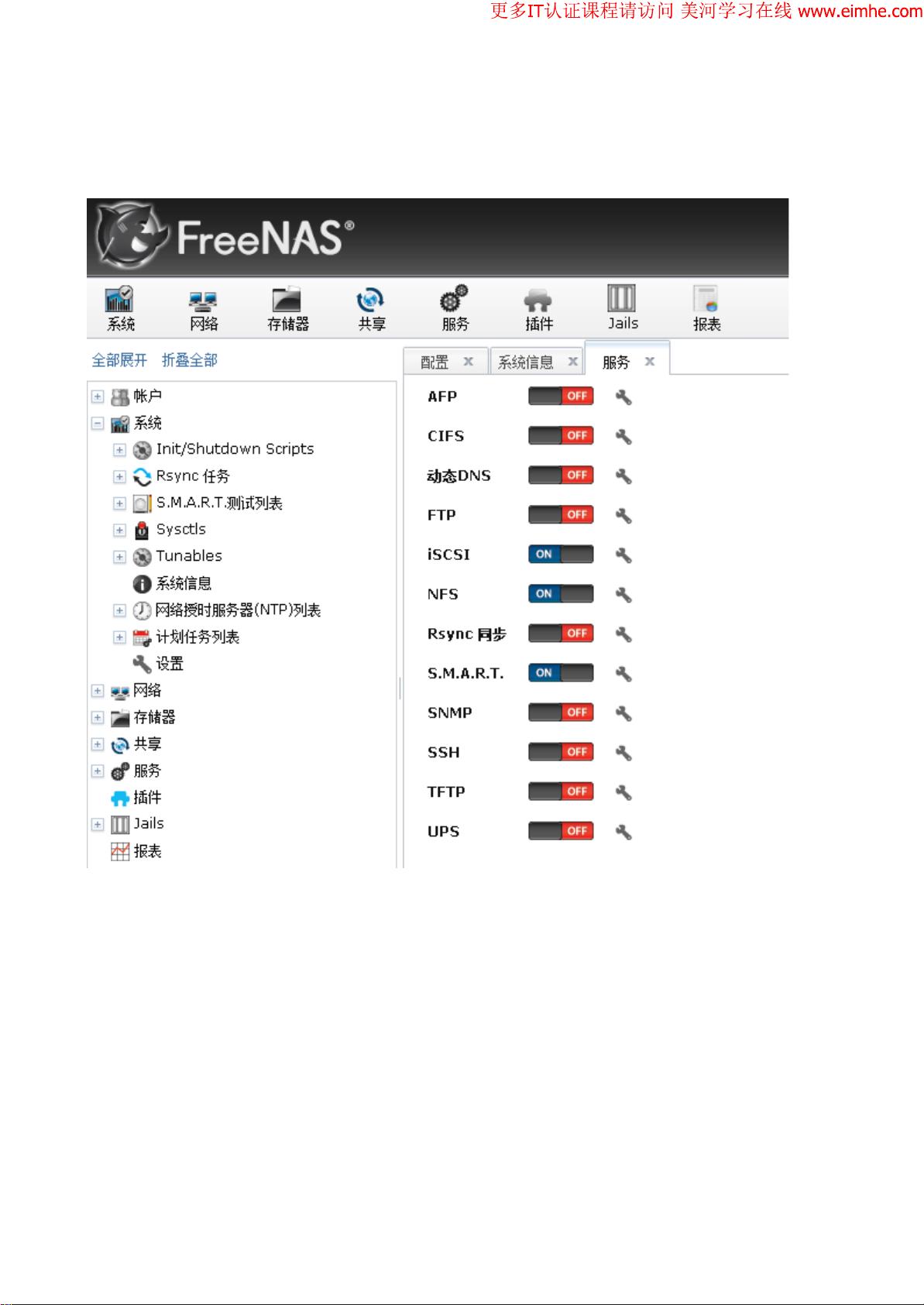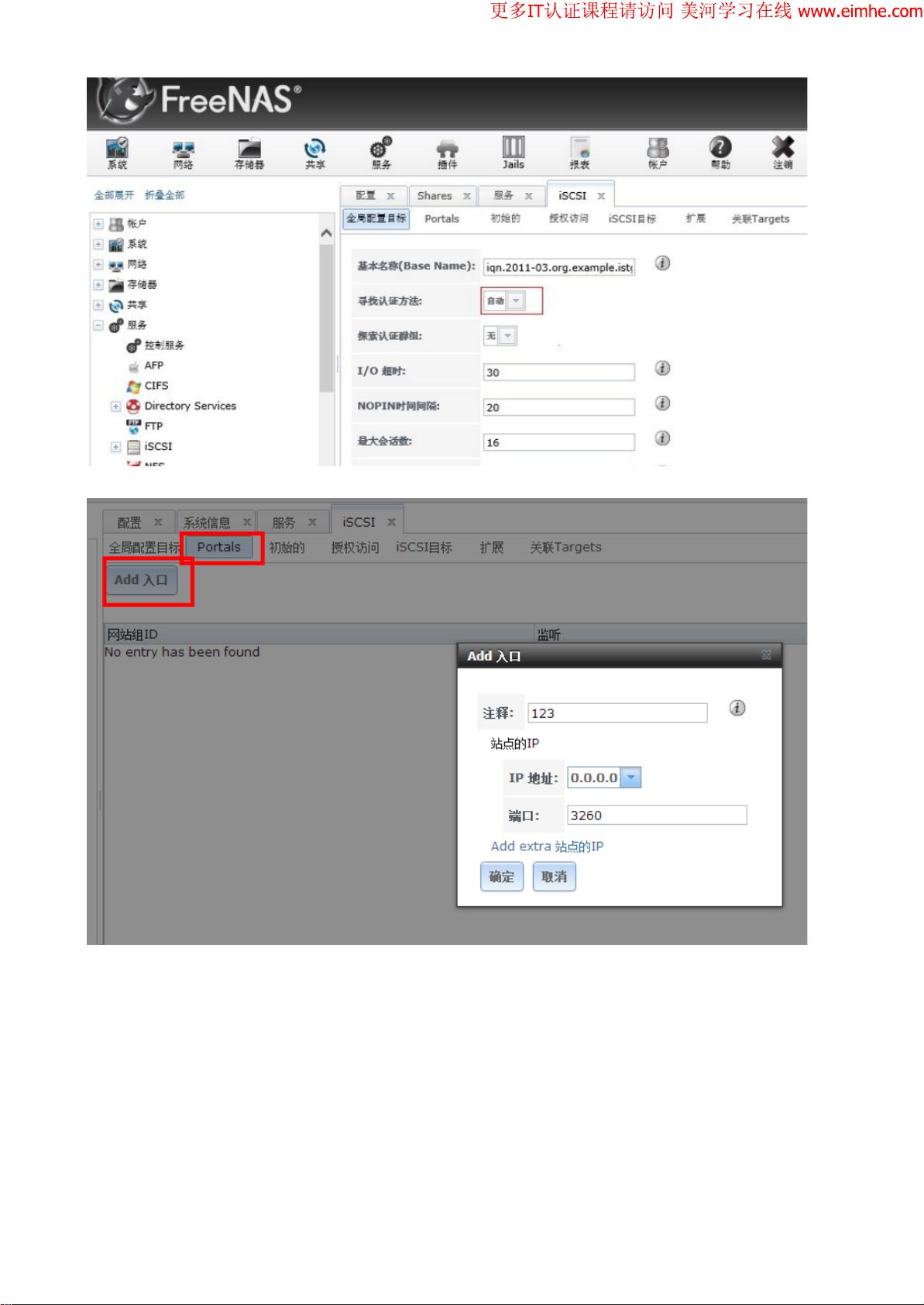一步到位!详解FreeNAS安装配置与Windows、华为FusionCompute连接教程
需积分: 0 123 浏览量
更新于2024-07-14
收藏 2.6MB PDF 举报
FreeNAS安装与配置教程
FreeNAS是一款强大的免费网络存储服务器软件,它利用了FreeBSD的操作系统基础,并集成了Samba、PHP等组件,支持CIFS(SMB)、FTP、NFS协议以及高级功能如Software RAID (0, 1, 5) 和iSCSI。这款软件通过其直观的Web界面,简化了NAS服务器的设置过程。
首先,进行FreeNAS的安装。可以从官方或可信来源下载适用于的ISO镜像文件(约197MB),将其刻录到光盘或者通过网络引导安装。建议在配置过程中保持网络连接,尤其是设置网络参数时,确保正确配置,因为这将影响后续的连接。
安装完毕后,使用预设的用户名“root”和初始密码“hcnp-1234”登录Web管理界面,可以在此处更改语言和时区,使界面更符合用户习惯。接下来,添加数据盘以扩展存储空间,通常是关机状态下插入新硬盘,然后重新启动并登录,启用必要的服务如NFS和iSCSI,确保SMART检测服务自动开启。
对于Windows客户端,用户可以通过命令行工具如`iscsicpl`来连接到Freenas提供的iSCSI共享,发现并格式化新的磁盘。在华为FusionCompute环境中,可以添加Freenas的IP SAN作为存储资源,分配给相关主机,这样可以方便地在虚拟化平台上使用Freenas的存储。
如果需要在同一网卡上为Freenas配置多个IP地址,以便更好地模拟NAS存储,可以按照特定的IP范围进行设置。特别提醒,在添加相同的IP地址时需注意,首次添加的IP SAN已占用,后续添加时需要避免冲突。
Freenas还支持ZFS(Zettabyte File System),一个高效且安全的文件系统,最初由Sun Microsystems为Solaris开发,后来开源。ZFS的特点包括数据完整性校验、数据冗余、日志记录以及动态存储空间管理。在Freenas中,通过在线添加硬盘,用户能够方便地扩展存储容量,进行各种实验。
总结,Freenas的安装与配置涉及硬件准备、网络设置、Web界面管理、存储扩展、多平台连接以及ZFS的理解。通过这些步骤,用户可以建立起自己的NAS服务器,满足不同应用场景下的数据存储和访问需求。
1360 浏览量
296 浏览量
333 浏览量
560 浏览量
1391 浏览量
871 浏览量
128 浏览量
653 浏览量
worthcvt
- 粉丝: 91
- 资源: 407
最新资源
- 基于 S7-300,400 CPU 集成 PN 接口 Modbus TCP 通讯快速入门(更新版本V2.6).zip
- MongoDBNotes:此存储库包含Web开发人员和数据库爱好者以及我的MongoDB NoSQL数据库初学者的注释。 此仓库涉及MongoDB大学M001课程
- OpenPMS-开源
- 杰奇1.7解密.zip_adclick.php_奇杰_杰奇_杰奇1.7解密_杰奇解密
- 单片机收银机C52(加减乘除,小数点运算,撤销,报警功能)
- 求职者
- my-portfolio:我的投资组合
- MyMaps-开源
- corenlp-java-server:斯坦福CoreNLP解析器的简单Java REST API包装器
- UU Point(优优知识库) v1.0.3
- speaking-grandma-prework
- pg_auto_failover:Postgres扩展和服务,用于自动故障转移和高可用性
- GPUCloth:使用CUDA对Blender 2.93.x进行布料模拟
- layaair2-SG:layabox2.0.2 的完整游戏项目,可以用来学习!主要是场景中的GPU内存管理,DEMO
- Md5Checker v3.3 官方中文版
- cjosn解析函数库.7z